이전에는 제가 Ventoy를 이용해서 윈도우 USB를
만들어 윈도우 설치 방법을 알려드렸다면 오늘은
설치 USB없이 윈도우를 재설치 하는 방법을 알려
드리려 합니다. 솔직히 이 방법은 설치 USB를 사용
하는것보다 시간이 더 걸리기 때문에 어쩔수 없는
상황을 제외하고 또는 기존 자료를 그대로 두고
윈도우를 설치하시려는 분들께만 추천드립니다.
그럼 바로 시작해보겠습니다.
일단 메뉴로 가는 방법부터 알려드립니다.
방법1. "초기화" 검색하기
제가 알려드리는 방법중 제일 쉽게 메뉴로 가는 방법은
검색창을 이용하는 방법입니다. 검색창에서 초기화라고
입력하시면 이 PC 초기화 라는 메뉴가 나옵니다. 클릭.
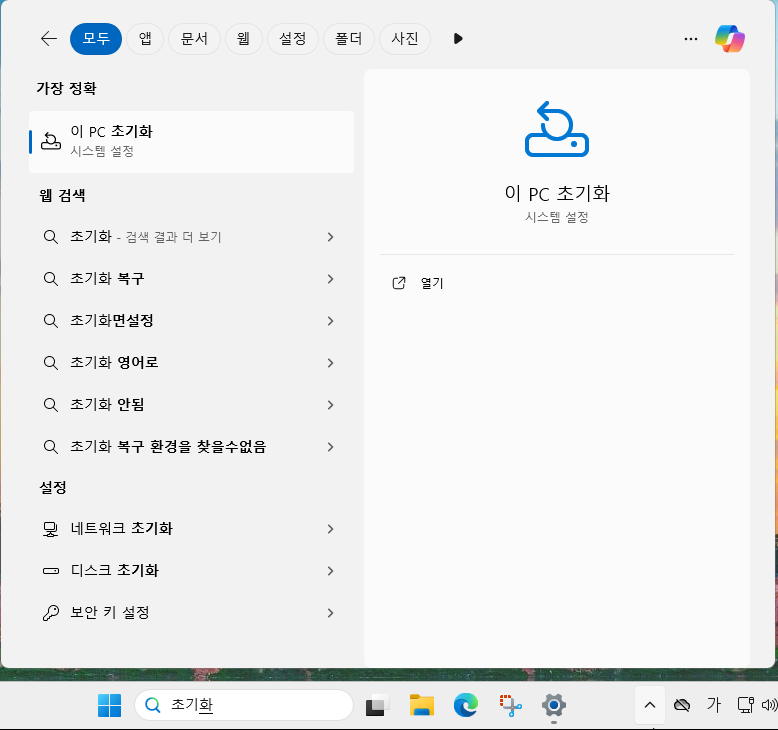
방법2. 초기화 메뉴로 찾아가기
시작버튼을 클릭하시고 설정을 클릭해주세요.

설정을 클릭해서 나온 시스템메뉴에서 밑으로
쭈~~욱 내리시면 복구라는 메뉴가 있습니다. 클릭.


아까 검색했을 때 금방 나왔던 이 PC 초기화가
이제 보입니다. 검색하시길 추천드려요..ㅠㅠ
여기까지 메뉴 찾기는 끝났구요.
PC 초기화 버튼을 클릭합니다.

PC 초기화를 클릭하시면 옵션 선택이 나옵니다.
내 파일 유지는 개인파일을 두고 윈도우 및 각종
프로그램, 설정등을 초기화 하는 것입니다.
모든 항목 제거는 개인파일도 포함해서 모든
것들을 초기화 하는 것입니다.
본인의 상황에 맞게 선택하시면 됩니다.
저는 내 파일 유지의 결과를 보여드리기 위해
내 파일 유지로 선택합니다.

둘 중 어떤것을 선택하셔도 설명 방법을 묻습니다.
클라우드 다운로드는 해보지는 않았지만 아마도
윈도우11 최신 업데이트가 적용된 윈도우를 다운받아
설치하는것을 의미 하는것 같습니다.
로컬 다시 설치를 하셔서 업데이트를 받으면 똑같은
상황이 될 것같으니 판단은 사용자가 해주시면 됩니다.

별 의미 없는 추가 설정이 또 나옵니다.
다음을 클릭해주세요.

이제 드디어 준비가 완료 되었다고 합니다.
아래 설정 사항 다시 한 번 확인하시고 다시 설정을
클릭해주시면 되고 잘못 선택 하셨다면 취소를
누르시고 다시 진행해 주시면 됩니다.

진행되고 있습니다. 그냥 계~~~~~~~~~~속
기다리고 계시면 됩니다. 다시 시작도 몇 번
할 수 있으니 계~~~~~~~속 기다리세요~
(이래서 제가 그냥 USB 설치를 추천드려요..ㅠㅠ)
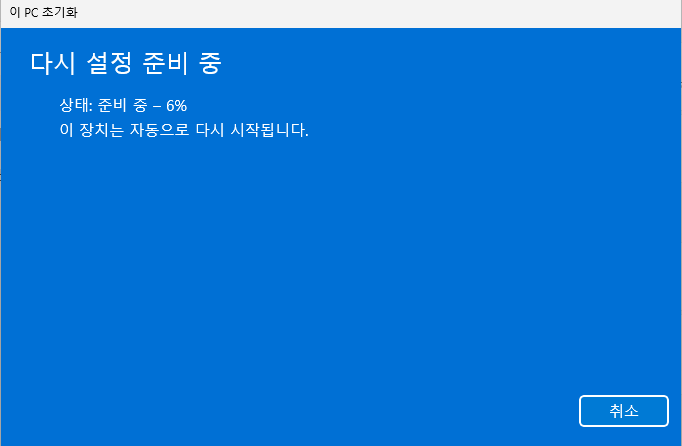
재부팅 되고 이 PC를 초기화 하는 중이 나옵니다.
여전히 가만히 있습니다..ㅠㅠ

다시 재부팅되고 화면이 바뀝니다.
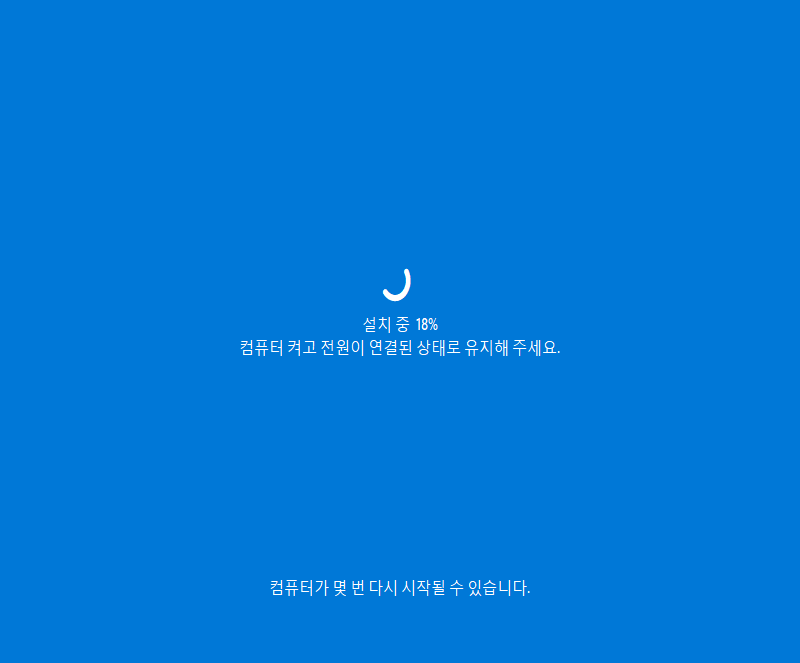
드디어 설치가 완료되었습니다.
휴지통을 열어봐도 기존에 휴지통에 있던
파일 그대로 있네요ㅎ 프로그램은 지워졌으니
크롬도 지워져서 아이콘이 저렇게 나옵니다.

내 파일 유지로 해서 기존파일은 남아있지만
컴퓨터도 기계이기에 진행과정에서 오류가 나서
지워져도 뭐라고 할 수 없습니다. 자료 백업 글에도
남겼지만 중요한 자료는 반드시 몇 개 저장소에 백업을
하시고 작업 하시는 것을 추천 드립니다.
도움이 되셨다면 아래 배너 살포시 클릭 부탁드려요.
저에겐 많은 도움이 됩니다..ㅠㅠ
감사합니다~
'이거 암니까?' 카테고리의 다른 글
| 크롬 원하는 시작 페이지 설정하기. (2) | 2025.01.05 |
|---|---|
| 엣지 원하는 시작 페이지 설정하기. (2) | 2025.01.04 |
| 바탕화면 아이콘이 없어졌어요ㅠㅠ 해결법!! (2) | 2025.01.02 |
| 내 컴퓨터 이름 보기 & 바꾸기. (1) | 2025.01.01 |
| 윈도우 암호 PIN 번호로 변경하기. (0) | 2024.12.31 |